

車の中でも聴いてるんでしょ?

最近は、YouTubeでもラジオ配信をしてる人が増えてるから、
家でもYouTubeでラジオを流しながら作業したりしてるよ

でもなんでYouTubeなの??

1.ラジオをどのプラットフォームで配信するか?
実は、ラジオをどのプラットフォームで配信して行くか?
についてはいろいろと悩みました。
自分はpodcastを聴くことが結構多かったので、そこにupしていくことも考えていました。
すると最近YouTubeが気になるサービスを始めたんです。
それが「YouTube プレミアム」という機能
細かい機能についてはここでは割愛させて頂きます。詳細は下記参照。
その気になる機能が「バックグラウンド再生」という物です。
これは要するに、「動画を閉じても、音声だけ流した状態で別の操作ができる」
ということ。
具体的には、スマホでYouTubeの動画を見ているときに「ホームボタン」を押すと
動画は消えると同時に音声も消えてしまいますよね?
それが、このYouTubeプレミアムの会員になると映像を切って
「音声だけ残すことができる」というわけなんです。
これが「バックグラウンド再生」です。

「ん?動画配信サービスなのに、動画見ないで音だけ聞いてどうするの?」
って思いません?
これ完全にYouTubeで「音声だけ」を楽しむ為の機能、
つまりラジオなんかが最高にマッチする機能だと思ったんです。
ラジオを始める以前から、YouTubeにて動画を投稿していたので、
「音声」さえ録っちゃえばすぐにラジオがはじめられそうと思い、
YouTubeにラジオ配信を始めたという感じです。
そこで今回は「YouTube」にラジオを配信する前提で、
これからラジオを始めたい方に録り方を説明していこうと思います。
少しでも参考になれば幸いです。

2.録音を始める前に
最初のうちは、編集がなるべくいらないように
1.どんなことをしゃべるのか(テーマなど)をある程度紙にまとめておく
2.雑談ラジオ的な感じにして、言い間違えもそのまま残して自然な会話にする
この2つを意識すると編集がいらない簡単なラジオ音声を仕上げることができると思います。
私も、手始めにこの方法を使って収録をして、YouTubeに配信していました。

もっとこだわりたい方や、あまりしゃべるのが得意ではない方は
ある程度台本を書くと、スラスラしゃべることができるかもしれません。
僕なんかも、「えー」とか「あのー」とかをよく言ってしまうので、
なるべくしゃべることはメモにまとめて話すようにしています。
3.まずは手軽に、スマホで収録
ラジオを始めるにはまず、「音源」が必要ですよね。
一番手っ取り早くラジオを収録する方法は、やはり「スマホで録音する方法」でしょう。
今お使いのスマホのICレコーダー(音声録音)機能を使って録音ボタンを押せば今すぐ
ラジオ収録をすることができます。
ちなみにスマホで録音する場合は「PCM録音」というアプリを使用していつも録音をしています。⬇︎⬇︎
その音声データをパソコンに取り込めば「ラジオ音源」の出来上がりです。
手軽にラジオを始めたい方は、とりあえず今すぐ「音を録ってみましょう」
ただ今回ご紹介するのはあくまでもYouTubeにラジオを配信する方法です。
色々裏技があるようですが、基本的には「音声データのみ」をYouTubeにアップロードすることはできないようなので、このあと動画編集ソフトで少し編集が必要になります。
簡単に言うと「ラジオ動画」を作成するイメージです。
次項で説明します。
4.動画編集の方法
私は有料ソフトであるpower directorと言う動画編集ソフトを使って普段編集を行っています。
いきなり有料ソフトを使うのは敷居が高いと思いますので、
Macbookを使用している方であればi moveなどを使用すれば簡単に編集ができます。
フリーの動画編集ソフトでもラジオをYouTubeにあげるくらいであれば全然十分です。ちなみに、スマホ1台で収録→編集→動画投稿をする方法もありまして、そちらについては別の記事でご紹介しておりますのでもしよければ参考にしてみて下さい。
それぞれのソフトで編集ソフトで操作性が違うのであまり細かいことは言えませんが、
基本的にここでやることですが、
1、音声を貼り付ける
2、長さに合わせてサムネイルとなる画像を貼り付けて音声の長さに合わせる
やることはこの二つだけです。
簡単でしょう?参考までに、下記はpower directorの編集画面です。
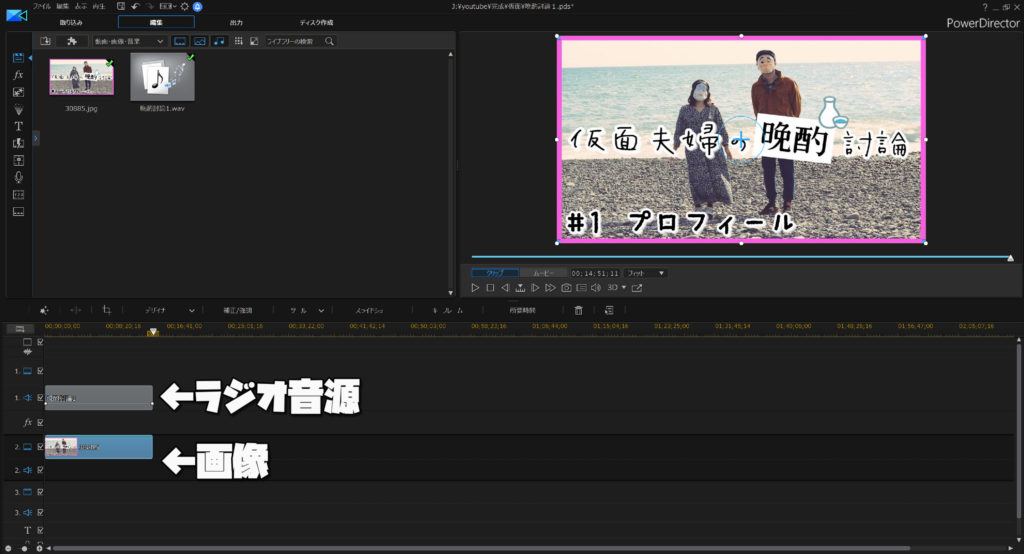
上の図のように、サムネイルとなる画像には、ラジオ番組の名前とその回のテーマを書いてあげるとわかりやすいと思います。
後からサムネイルを別で設定することも可能です。
ここまでで、動画編集は終了です。
終了したら動画の書き出しを行って下さい。
これで「ラジオ動画」の完成です。
5.いよいよYouTubeへのラジオup
今度はその動画をYouTubeへupしていくのですが、これも簡単です。
YouTubeのチャンネル登録方法については今回は割愛させていただきます。
YouTubeの登録が完了しましたら、YouTubeのトップ画面を開き
1右上のアップロードボタンを押す
2先ほど作ったラジオ動画をドラック&ドロップ
3説明欄やタイトルを付けて「公開」ボタンを押す
これであなたもラジオ配信者です。
ラジオの収録→動画編集 のコツさえつかめてしまえば、YouTubeにラジオをupするのはそこまで大変ではありません!!
是非挑戦してみて下さい!!
6.応用編
先ほどの方法を使って、私もラジオの配信をYouTubeで行っているのですが、
ただ音声として聞いてもらうならこれだけで全然問題ありません。
しかし、YouTubeはあくまで「動画配信サービス」ですよね。なので、せっかくYouTubeに配信するのであれば、映像的にも何か仕掛けがあった方が面白くないですか?
例えばラジオ的に音声を録音したものに「パワーポイント」的に要所で字幕を入れたり図を入れて解説をしたら、動画として見た時に、よりわかりやすい仕組みを作れますよね。
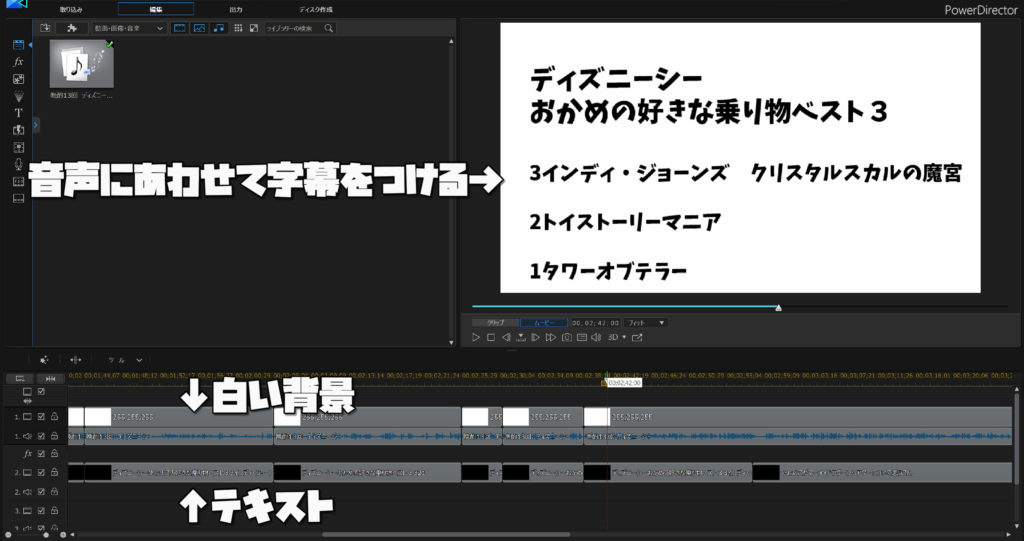
最近自分も上の図ように、
動画編集ソフトにて「背景」を白にして、黒い文字で説明を入れるようにしています。
ラジオの配信に慣れてきた方は、YouTubeでラジオ配信をすることの特性を生かして視覚的な効果を入れてみてはいかがでしょうか?
7.応用編 (収録)
先程は、スマホでラジオを収録する方法を説明しましたが、
2人以上で収録する場合ちょっと音質が良くないと思われるので、
別途スマホに挿すことができるマイクを購入して音質の向上を図ると良いと思います。
こういうスマホ用のマイクがamazon等で売っているので、
1本マイクを立てて喋るだけで、一気に「ラジオっぽさ」が増すと思います。
音質はもちろんですが、モチベーションも大事ですよね!!笑
さらに慣れてきたら、マイクを二本立ててオーディオインターフェイスと呼ばれる物に
挿してパソコンにつなぎ、「音楽作成ソフト」などのPCで音を録音できる物を使って
ラジオ音源をつくるのが非常にオススメです。
自分は現在この方法を使ってラジオ収録をしています。
また次の機会に紹介します。
8.まとめ
いかがだったでしょうか?
ラジオ収録って意外にやってみると敷居が低いですね。
趣味や、仕事などについて、何か発信活動を行ってみたいという方や、
ラジオが好きで自分もラジオ配信をしてみたいという人は、
無料で始めることができるので、是非YouTubeでラジオ配信をやってみて下さい!!

▼よかったら私たちのチャンネルに遊びにきてください♪▼









突然ですが、皆さんラジオは好きですか?
僕は四六時中ラジオを聞いております。